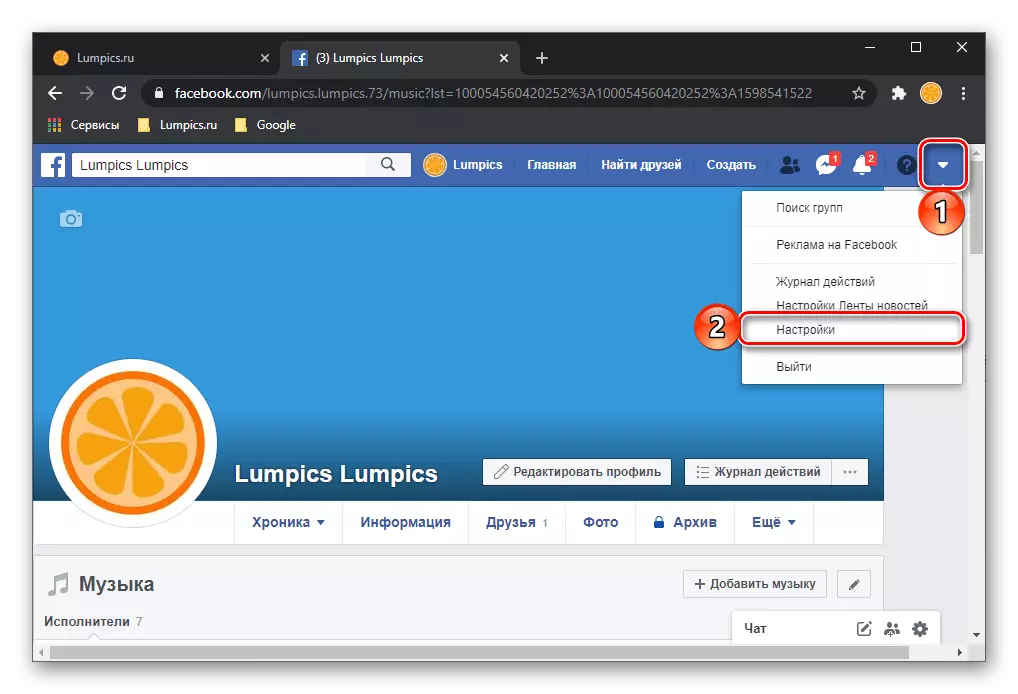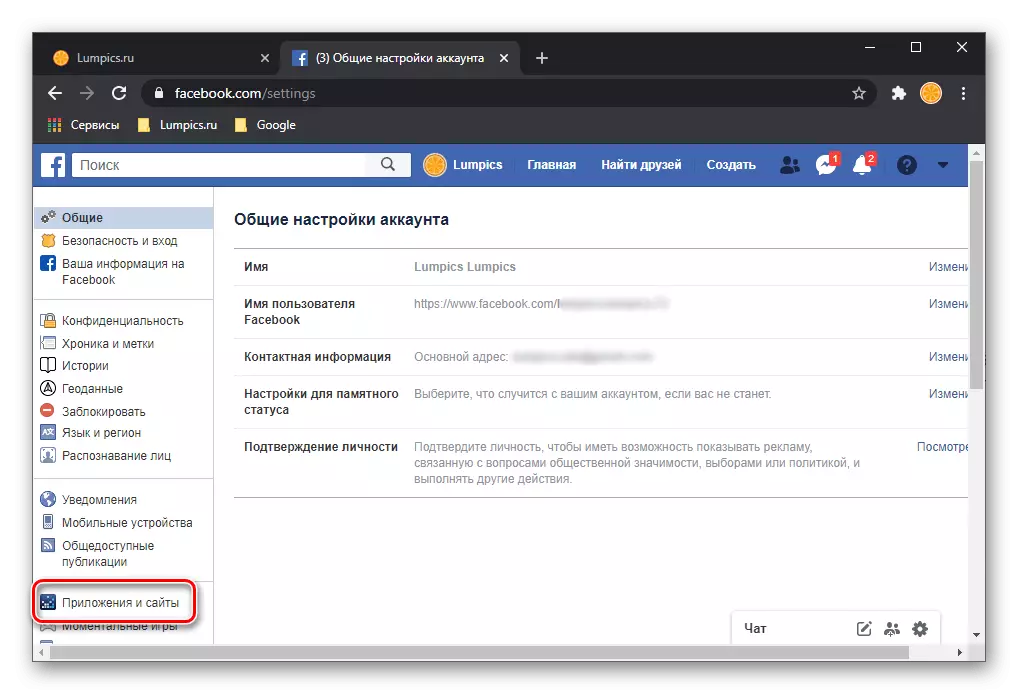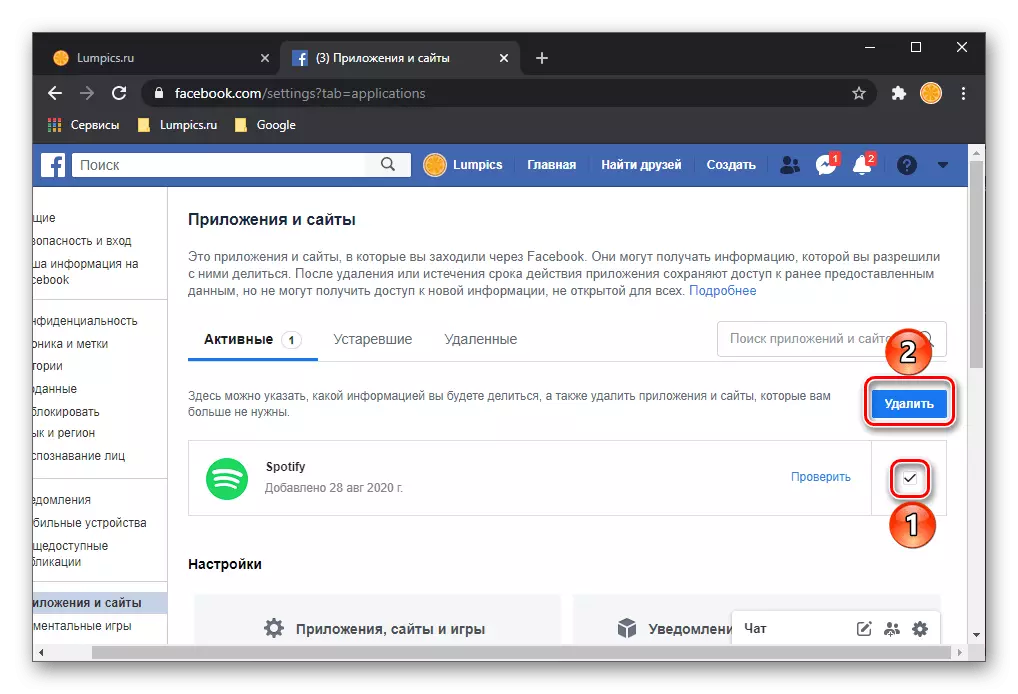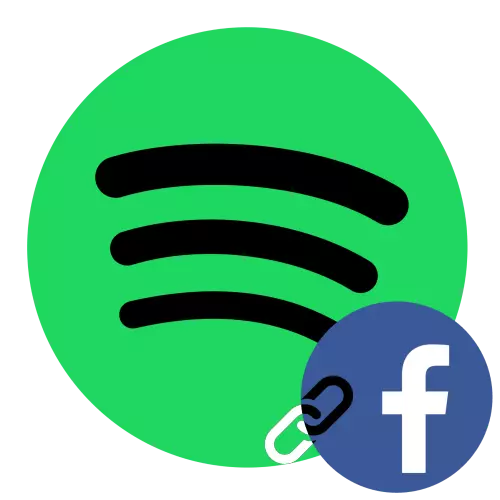
Opsiwn 1: Rhaglen PC
Os ydych yn gyfarwydd â defnyddio smotiau ar eich cyfrifiadur neu liniadur, i rwymo cyfrif yn y gwasanaeth i'r rhwydwaith cymdeithasol o Facebook, mae angen i chi gysylltu â'r paramedrau rhaglen.
- Pwyswch i lawr y saeth i lawr ar y dde o'ch enw, a dewiswch "Settings".
- Sgroliwch drwy'r rhestr o opsiynau sydd ar gael i lawr a defnyddiwch y botwm cyfrif Facebook.
- Rhowch fewngofnodi a chyfrinair o'ch cyfrif yn y ffenestr naid, yna cliciwch "Mewngofnodi".
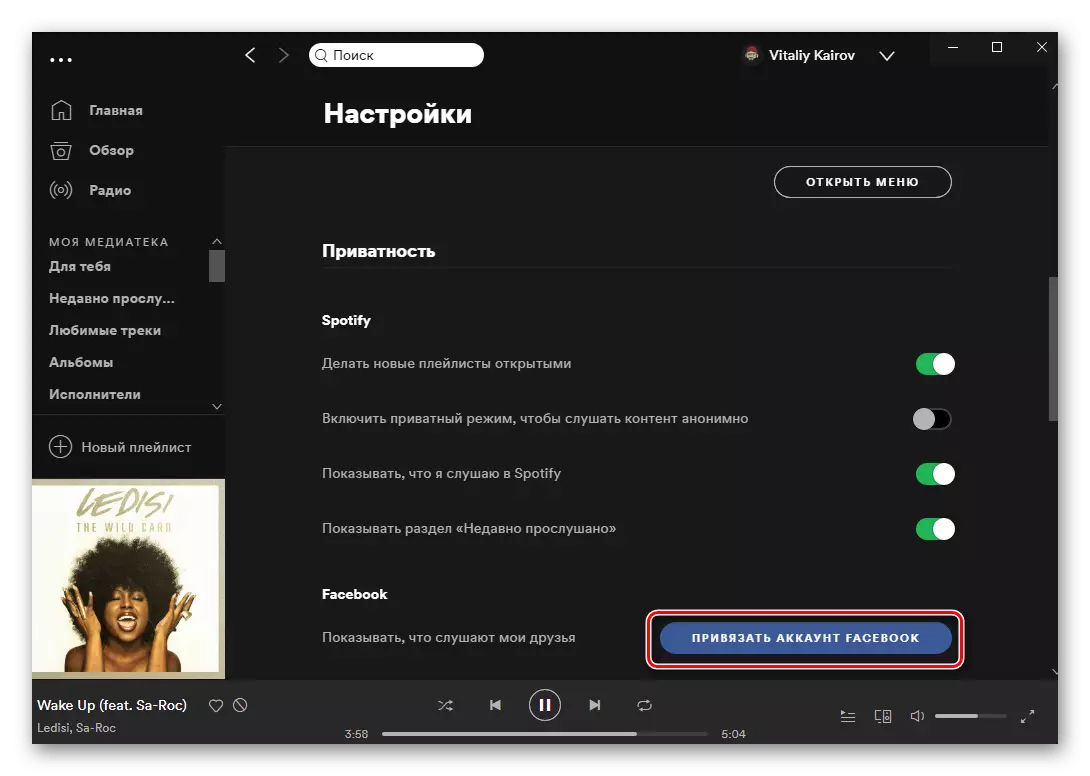
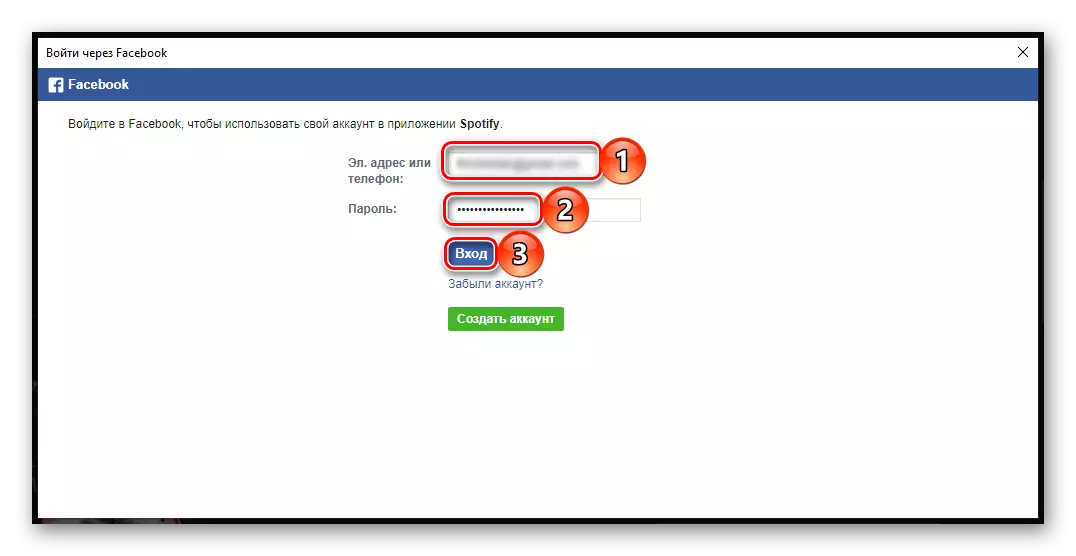
Ar y dasg hon o bennawd yr erthygl gellir ei hystyried yn cael ei datrys. Sylwch fod diolch i'r bwndel hwn, gallwch ddod o hyd i'ch ffrindiau ar Facebook yn Spotify a thanysgrifio iddynt, ar yr amod eu bod yn mwynhau'r gwasanaeth a hefyd ei awdurdodi.
Darllenwch fwy: Sut i ddod o hyd i ffrindiau a'u hychwanegu at smotiau
Opsiwn 2: Cais Symudol
Mae'r gallu i gyfrifon ligament ar gael yn Spotify Mobile Ceisiadau am iOS a Android. Mae'r algorithm o weithredu fel a ganlyn:
- Ewch i'r tab cais "Home" a thapio'r eicon "Settings" lleoli yn y gornel dde uchaf, a wnaed ar ffurf gêr.
- Agorwch yr is-adran "preifatrwydd".
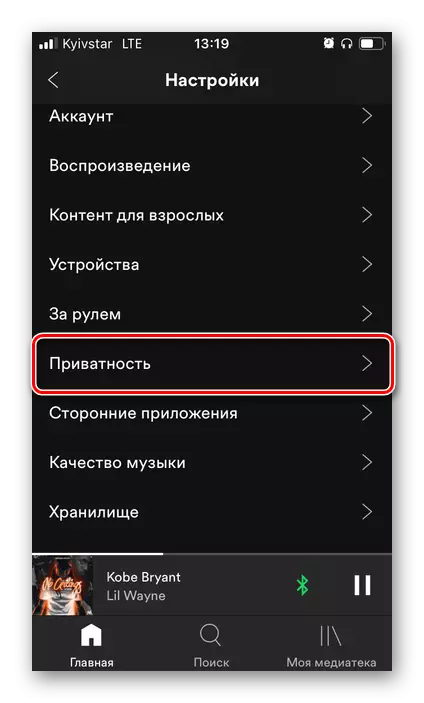
Nodyn! Ni fydd yr adran hon ar gael os ydych ar hyn o bryd yn gwrando ar gerddoriaeth ar ddyfais arall.
- Cyffyrddwch â'r arysgrif "Tie a Facebook cyfrif".
- Caniatáu i'r cais gael mynediad i'r rhwydwaith cymdeithasol, tapio "ymlaen" yn y ffenestr naid,
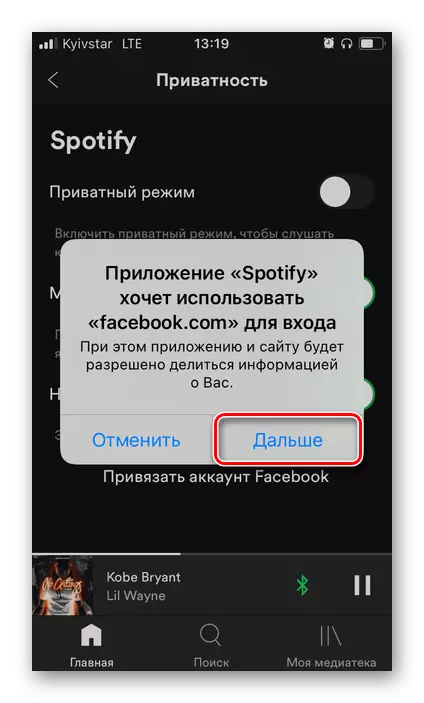
Ar ôl hynny, nodwch eich enw defnyddiwr a'ch cyfrinair o'r cyfrif a mewngofnodwch iddo.
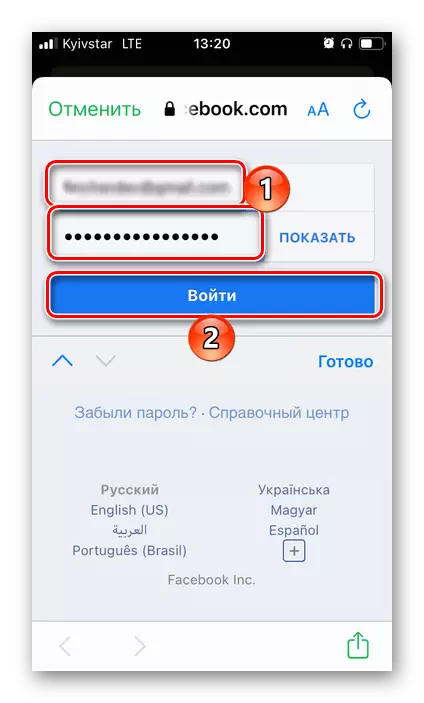
Cliciwch ar y "Parhau fel * * Enw eich cyfrif *".
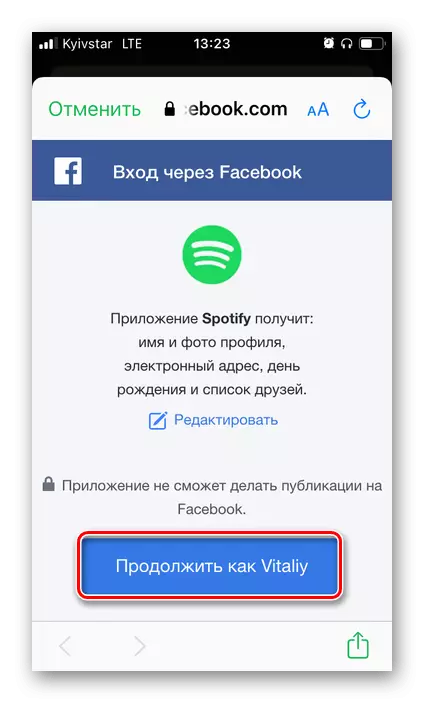
Nodyn: Os, yn hytrach na chyfrifon rhwymol, cewch eich annog i berfformio rhai lleoliadau ar y rhwydwaith cymdeithasol, cau'r ffenestr hon, gan fanteisio ar yr arysgrif "Diddymu" ac ailadrodd y camau o'r ddau gam blaenorol o'r cyfarwyddyd.
- Nawr eich Scounts yn smotiau a Facebook cysylltu.
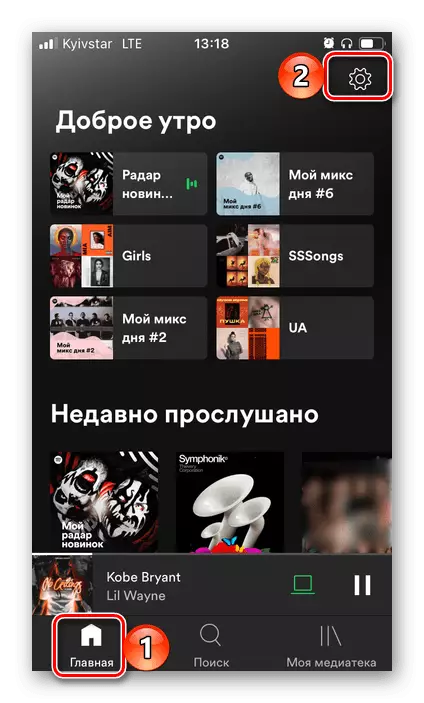
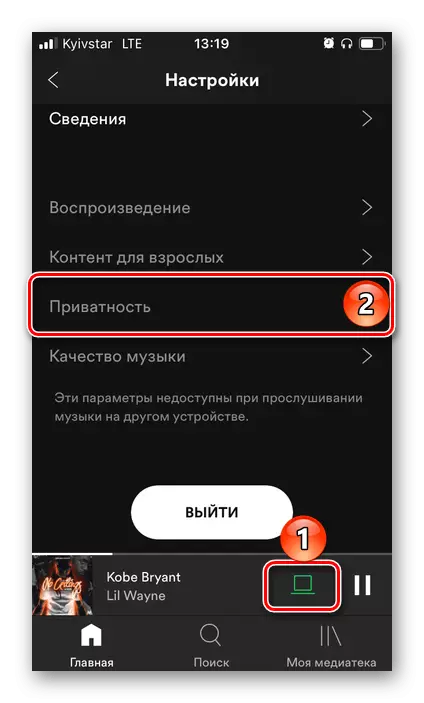
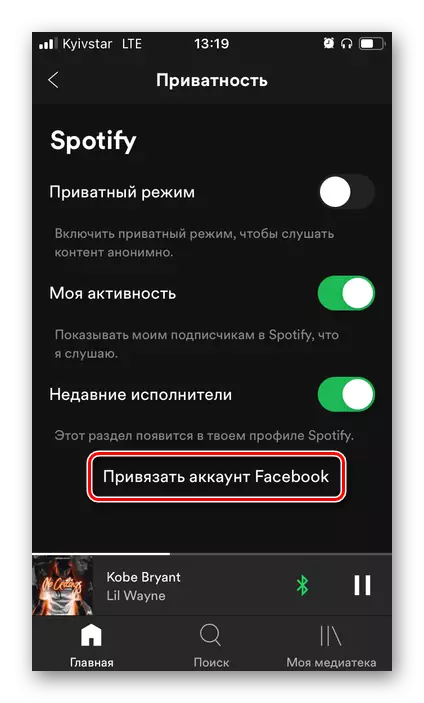
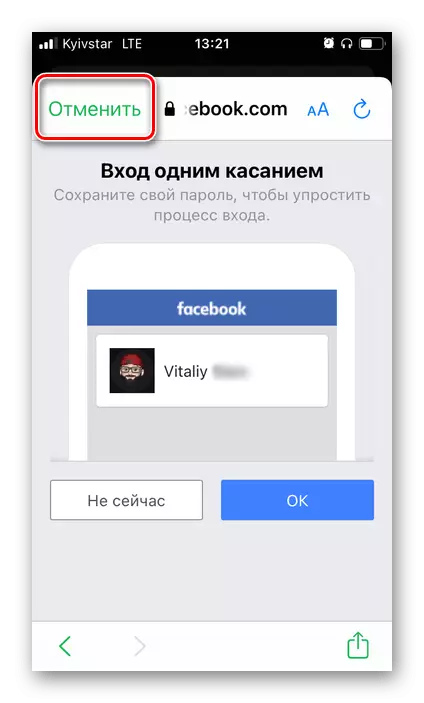
Opsiwn 3: Cyfrif Newydd
Os nad oes gennych gyfrif yn Spotify, rydych chi am eu defnyddio, ond am ryw reswm nad ydych am gael gweithdrefn gofrestru gyflawn, gellir ei wneud trwy Facebook. Mae'r nodwedd hon ar gael yn y cais symudol y gwasanaeth straenio ac ar ei wefan swyddogol, ac yn y rhaglen PC.
Prif dudalen Spotifia
Download Spool o'r Stors App
- Gosodwch y cais Spotify neu ewch i safle'r Gwasanaeth Swyddogol. Galwch Ddewislen TG
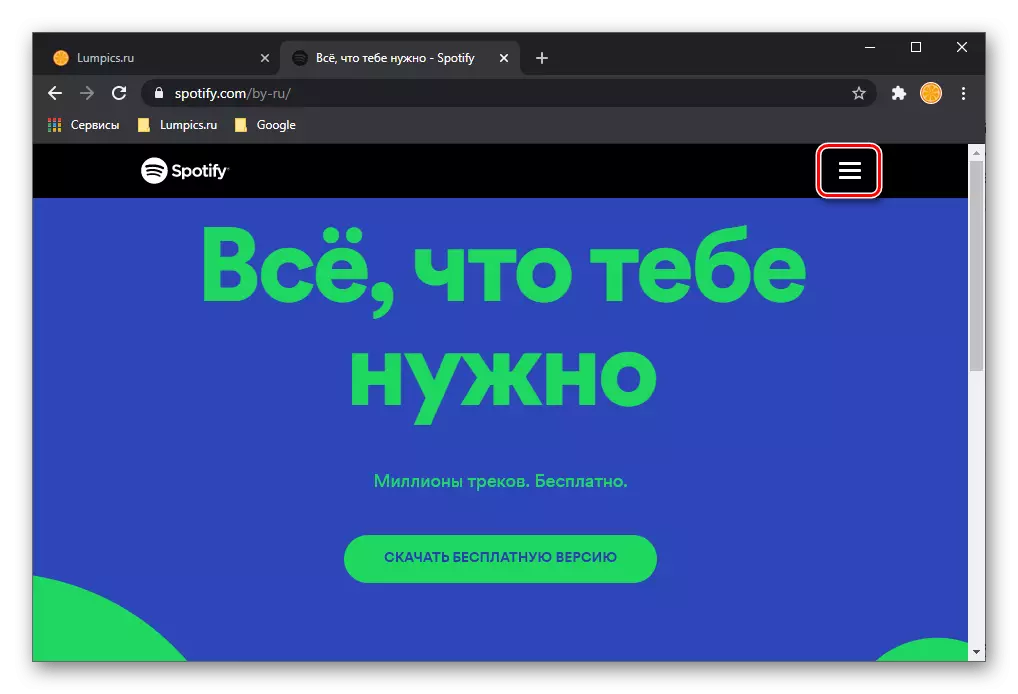
A chliciwch "Mewngofnodi" neu "Cofrestru".
- Yn y porwr ar y cyfrifiadur, yn dibynnu ar ba bwynt y gwnaethoch ei ddewis yn y cam blaenorol, cliciwch "Parhau i logio drwy Facebook" neu "Cofrestru drwy Facebook". Sicrhewch eich bod yn gwirio'r blwch gwirio "Rwy'n derbyn y Telerau Defnyddio a Pholisi Preifatrwydd Spotify."
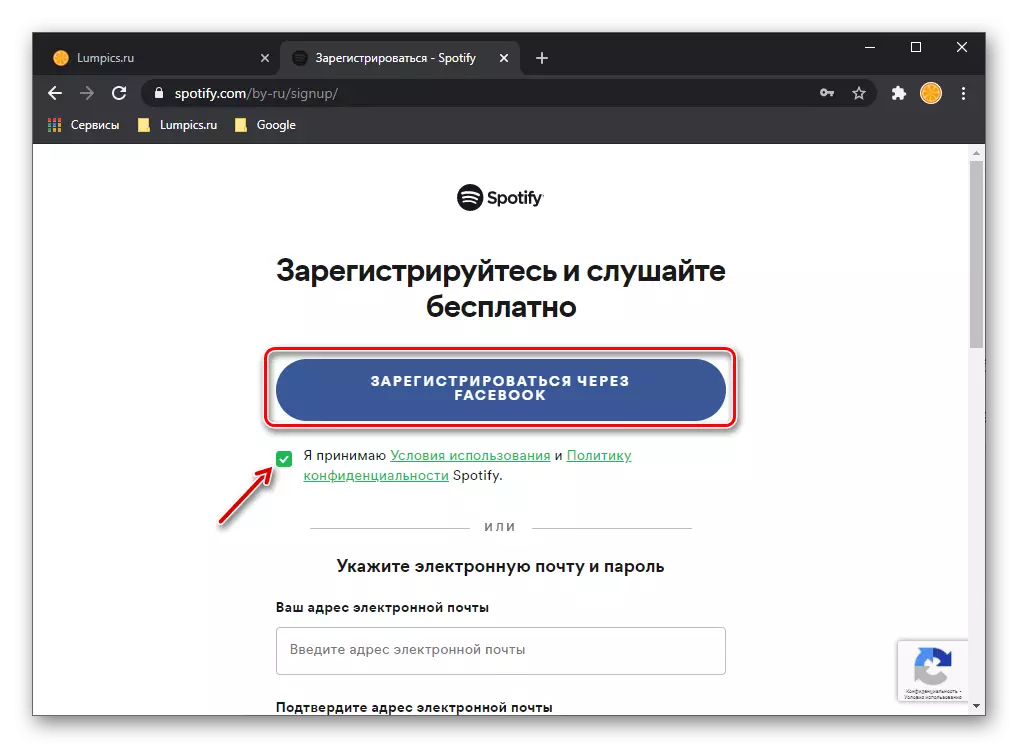
Ar brif sgrin y cais symudol, tap "Mewngofnodi drwy Facebook".
- Rhowch y mewngofnod a'r cyfrinair o'ch cyfrif, yna rhedeg "Mewngofnodi".
- Cliciwch ar y botwm "Parhewch fel * eich enw ar y rhwydwaith cymdeithasol *" a chadarnhewch eich bwriadau.
- Yn syth ar ôl cofrestru cyfrif ar wefan y Gwasanaeth Swyddogol, bydd lawrlwytho rhaglen Spotify awtomatig ar gyfer PC yn dechrau. Cadwch ei ffeil osod neu sgipiwch y cam hwn.
- Agorwch y "gosodiadau" a sgroliwch drwyddynt ychydig i lawr.
- Dewch o hyd i'r "top o gyfrif Facebook".
- Cadarnhewch eich bwriadau.
- Agorwch "Settings" eich proffil ar y rhwydwaith cymdeithasol.
- Ar y bar ochr, ewch i'r tab "Ceisiadau a Safleoedd".
- Yn y rhestr o wasanaethau gweithredol, dod o hyd i Spotify, marciwch ef gyda marc siec a chliciwch ar y botwm "Dileu". Cadarnhewch eich ateb.
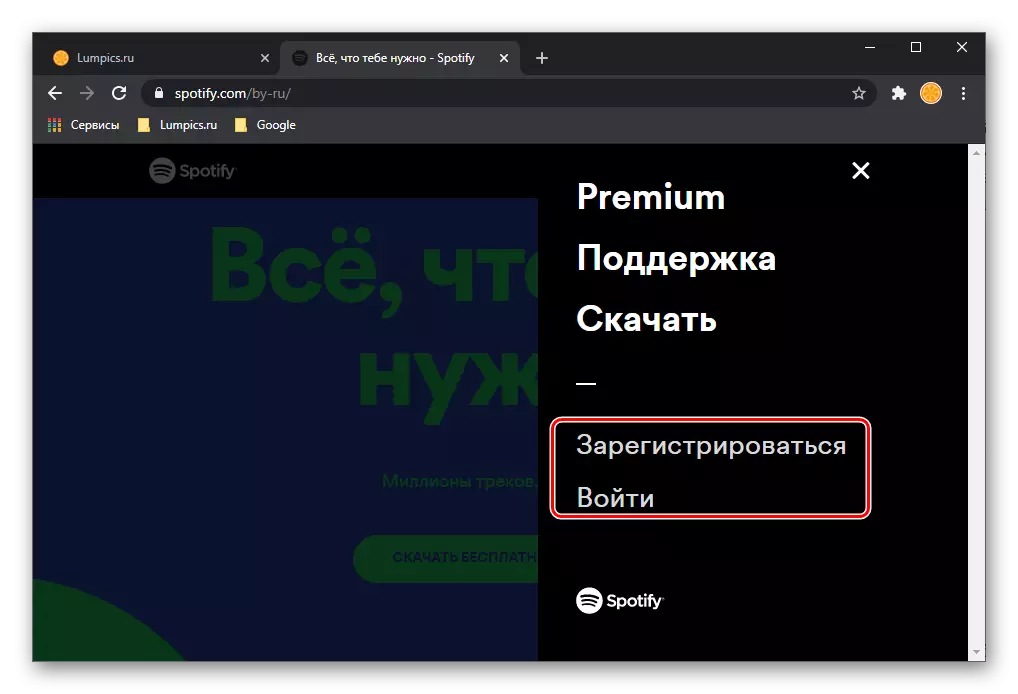
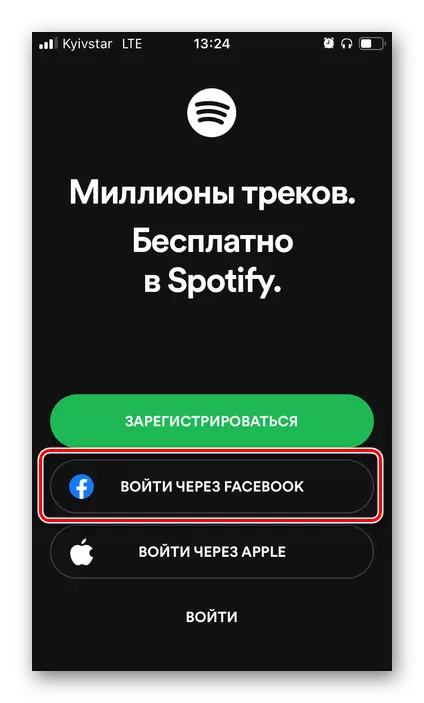

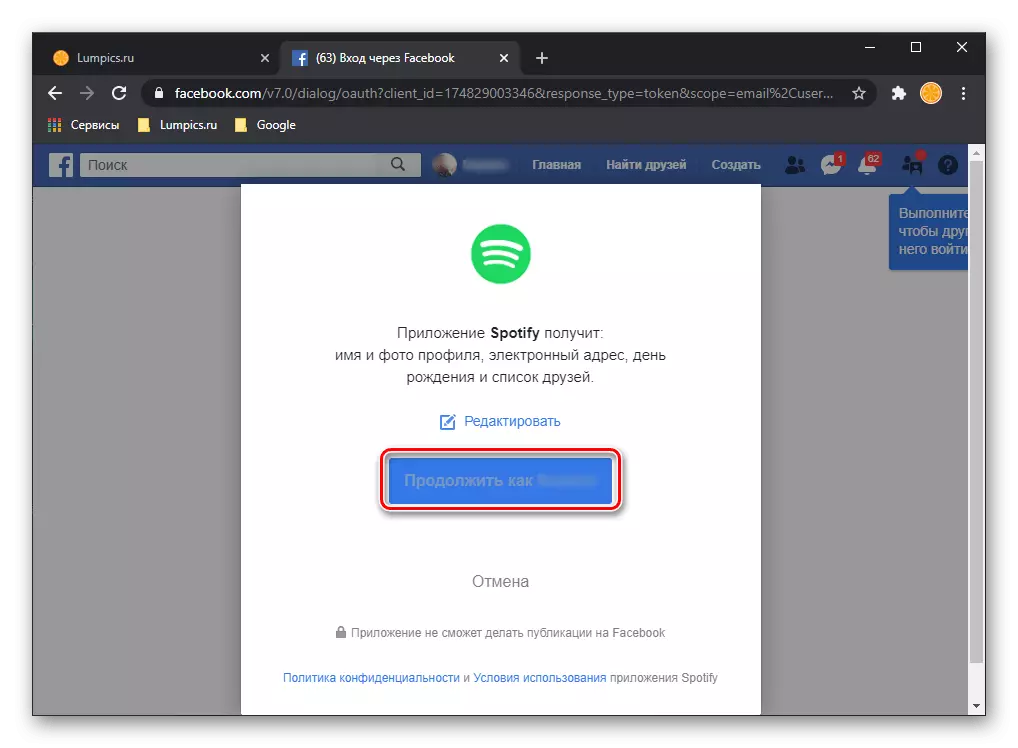
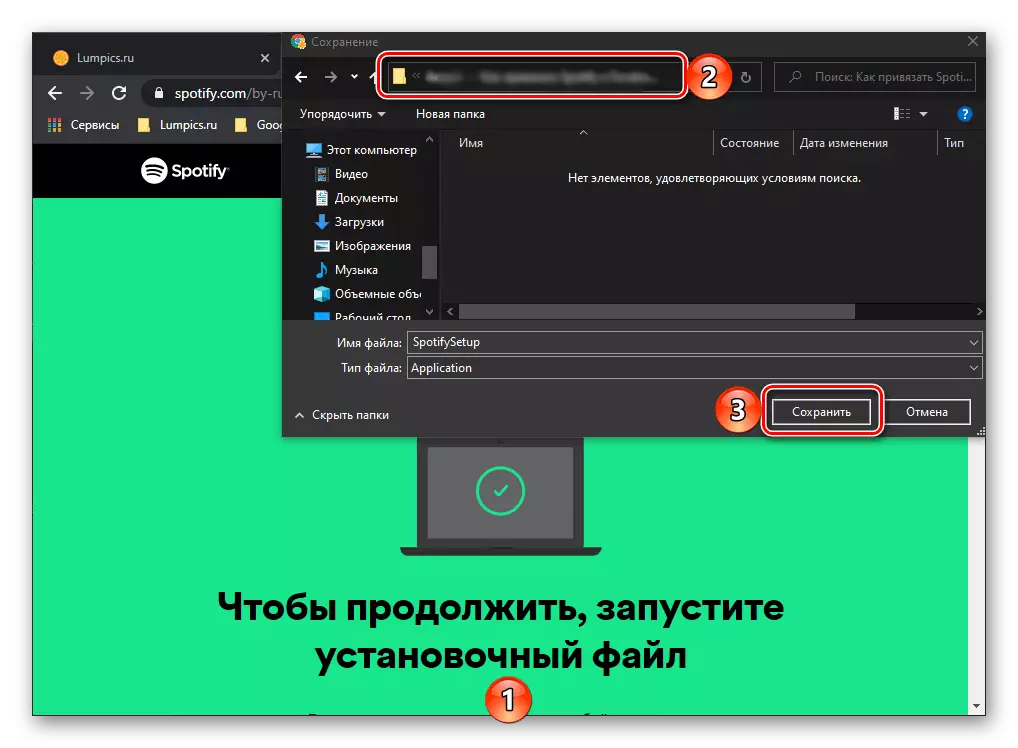
Felly, byddwch yn unig yn cysylltu eich symiau o smotiau a Facebook, ond hefyd yn gwneud y cyfle awdurdodi unigol olaf yn y cyntaf.
Diffodd cyfrifon ligament
Mewn rhai achosion, efallai y bydd angen i ddatgloi cyfrifon Spotify a Facebook oddi wrth ei gilydd. Gellir gwneud hyn drwy'r gwasanaeth cerddoriaeth a thrwy'r rhwydwaith cymdeithasol.Opsiwn 1: Spotify
Gallwch frathu'r smotiau o Facebook yn y cais bwrdd gwaith y gwasanaeth cerddoriaeth.
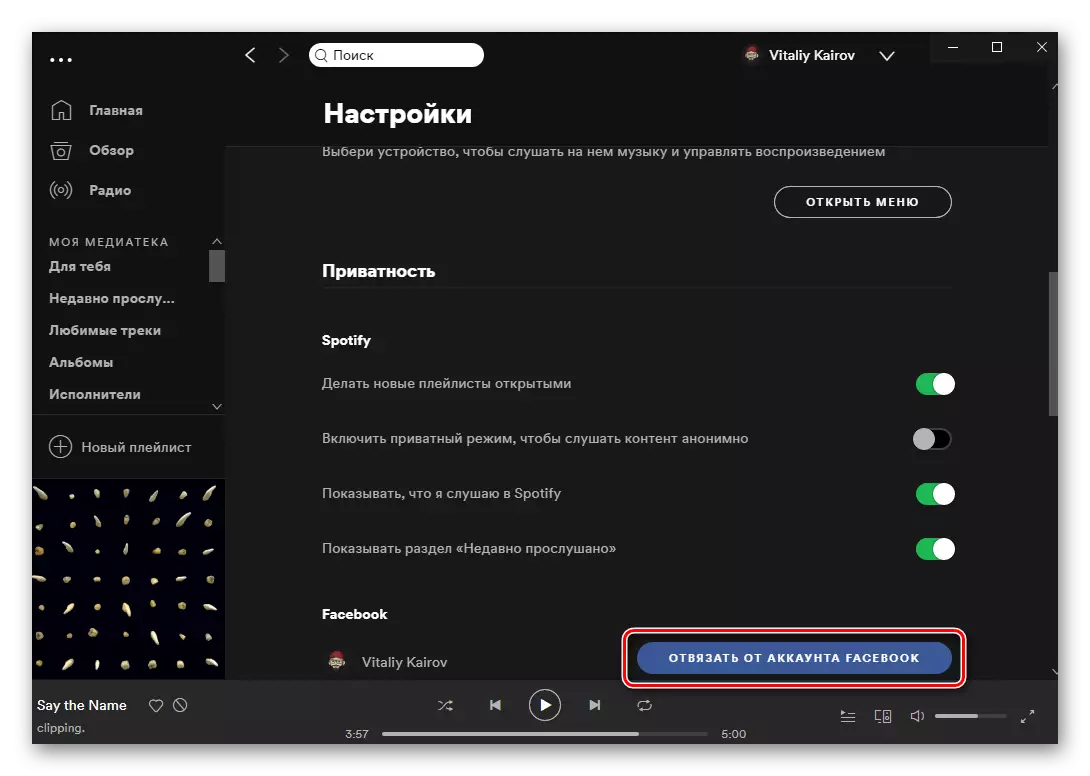
Opsiwn 2: Facebook
Gellir cyflawni camau tebyg ar wefan y Rhwydwaith Cymdeithasol.